READING
更新
電子書籍の読み上げとは?設定方法やメリット・注意点について解説!

※当記事はアフィリエイト広告を含みます。
電子書籍の内容を、音声として読み上げてくれる機能があります。
この機能を使えば、直接スマートフォンや紙の本を目で追って読む必要がありません。そのため、他の作業をしながら読書を楽しめるのが魅力です。
今回は、電子書籍の読み上げ機能や、設定方法・注意点について解説していきます。
目次
電子書籍の読み上げとは

普段生活している中で、読書する時間がないほど忙しい人は多いのではないでしょうか。そこで活躍するのが、電子書籍の読み上げ機能です。
電子書籍の読み上げ機能を使うことで、これまでスマートフォンや紙の本を手に持って読書していた人は、その必要がなくなります。
代表的な電子書籍のAmazon Kindleは、音声の読み上げ機能に対応しています。Kindleアプリは無料でインストールでき、簡単に使えるのでチェックしてみてください。
それでは、Kindleの音声読み上げ機能について解説していきます。
電子書籍の読み上げ機能の設定方法

Kindleの読み上げ機能の設定方法について解説していきます。
Kindleの読み上げ機能は、Amazonの端末だけではなくスマートフォンでも利用可能です。
それぞれの端末の設定を紹介します。
なお、端末やバージョンによって設定方法が異なる可能性があります。
Fireタブレットを使う
Amazonが販売しているFireタブレットで、Kindle本を聴くことが可能です。
ただし、第4世代以降のFireタブレットに限ります。
利用手順は以下のとおりです。
- 開いた本の画面中央をクリック
- 画面右上のメニューをクリック
- 「その他の設定」をクリック
- 「読み上げ機能」をオンにする
- 本に戻り、画面をクリック
- 再生ボタンをクリック
Fireタブレットはコストパフォーマンスが高く、手軽に入手できるのでチェックしてみてください。
iOS端末を使う
iPhoneやiPadなどのiOS端末でも、電子書籍を音声として再生できます。
ここでは、iPhoneでの音声読み上げ機能の設定方法を紹介します。
- 「設定」アプリをクリック
- 「アクセシビリティ」をクリック
- 「読み上げコンテンツ」をクリック
- 「画面の読み上げ」をオン
- 「Kindle」アプリをクリック
- 本を開き、二本指で画面をスワイプ
- 再生ボタンをクリック
「読み上げコンテンツ」の中で、声のスピードなどを変更できます。
Android端末を使う
- 「設定」アプリをクリック
- 「その他の設定」をクリック
- 「ユーザー補助」をクリック
- 「TalkBack」をオンにする
TalkBackは、音量の大小ボタンを同時に3秒押せばオンにできます。
オンにすると音声案内がスタートし、Kindleの画面で右へスワイプしダブルタップすれば読み上げられます。
独特な音声読み上げなので、最初は慣れないかもしれません。
操作しにくいと感じる人もいるでしょう。
その場合は、「Amazon Alexa」アプリを活用することをおすすめします。
Amazon Alexaを使う
まずはAmazon Alexaのアプリをインストールします。
- 「Amazon Alexa」アプリをクリック
- 「再生」をクリック
- 「KINDLEライブラリ」から本をクリック
- 「このデバイス」をクリック
- 再生ボタンをクリック
本によっては、音声再生に対応していない場合もあるので注意しましょう。
Alexaで再生する場合は、アプリではなくスマートスピーカーからも再生可能です。アプリとAmazonから発売されているスマートスピーカーを連携させることで利用できます。
イヤホンだけではなく、スピーカーから出力したい人におすすめです。
読み上げ速度の調整方法
ここでは、読み上げ速度の調整方法について、iOSとAndroidの場合に分けて解説します。自分に合った読み上げ速度に調整して、快適に読書を楽しんでくださいね。
iPhone(iOS)の場合
iPhone(iOS)の読み上げ速度の調整の手順は以下のとおりです。
- 設定アプリを開く
- アクセシビリティを開く
- 読み上げコンテンツを選択する
- 読み上げ速度の項目から速度を調節する
iPhoneの場合、読み上げ速度は読み上げコントローラで変更できます。選べる速さは、1/2倍・1倍・1と1/2倍・2倍の4つあります。
設定画面から速度をゲージで調節することもできますよ。
Androidの場合
Android端末から速度を調整する方法は以下の手順になります。
- 設定アプリを開く
- 「ユーザー補助」を選択
- 「テキスト読み上げの出力」を選択
- サンプルを再生をタップ
- 「音声の速度」を選択
- 好きな速度を選択する
Androidの場合、速度は標準・非常に高速・非常に遅いなど、9つから選ぶことができます。
読み上げ機能が使える電子書籍アプリは?

今回は、読み上げ機能が使える電子書籍の代表的なアプリとしてKindleを紹介しました。Kindle以外に読み上げ機能が使えるアプリは、どのようなアプリがあるのでしょうか。
Kindle以外の読み上げ機能が使えるアプリには、hontoがあります。
| Android | iPhone(iOS) | |
|---|---|---|
| Kindle | 〇 | 〇 |
| honto | 〇 | ー |
KindleはAndroid・iOS両方に対応していますが、hontoは現在Androidのみに対応しています。
こちらの記事では、hontoとはどのようなサービスか、魅力やメリット・デメリットについて紹介しています。気になる方はぜひチェックしてみてください。
電子書籍の読み上げ機能を使うメリット

電子書籍の読み上げ機能を使えば、生活の中で自由時間が増えていきます。
メリットを理解することで、電子書籍の読み上げ機能を使いたくなるはずです。
ここでは、電子書籍の読み上げ機能を利用するメリットを紹介します。
ながら作業ができる
スマートフォンや紙の本で読書していると、どうしても別の作業ができません。
一方で、料理や運動中に読書することも不可能です。
このような状況下で電子書籍の読み上げ機能を使うと、「ながら作業」ができるようになります。
例えば、家事をしたり運動したりしながら読書が可能です。
読書への集中力は削がれるものの、ほかの作業をしつつ効率的に読書できます。
読書の量が増加する
読み上げ機能を使うと、活字を目で追うときよりも情報がスピーディーに入ってきます。
また、周囲の音が気になる環境でも読み上げ機能は便利です。
騒音によって紙の本やスマートフォンに集中しづらいときに読み上げ機能を使うと、音声に集中できます。
「ながら作業」ができるので自然と読書に費やせる時間が増え、読書量が増えていくことでしょう。
目が疲れにくくなる
スマートフォンや紙の本は、長時間読んでいると目が疲れてしまう可能性があります。
特に、文字のサイズが小さかったり画面が小さかったりすると読みにくく、疲れを感じやすくなるでしょう。
一方で電子書籍の読み上げ機能を利用すると、目を酷使することがありません。目を閉じながら読書することも可能です。
また、夜にディスプレイによるブルーライトなどの影響を受ける機会が減るので、寝付きの改善も期待できます。
しかし、音量を上げすぎると耳へ負担がかかってしまうので要注意です。
電子書籍読み上げ機能の活用術

ここでは、電子書籍の読み上げ機能を使ったおすすめの活用術を紹介します。以下のようなシーンで読み上げ機能を使ってみるのはいかがでしょうか。
- 運転中
- ジム・ランニングなどの運動中
- 家事をしているとき
- 就寝前の勉強に
手や目を使わずに読書が楽しめる読み上げ機能では、上記のようなシーンでの活用が期待できます。
車の運転や、運動、家事をしているときでも、読み上げ機能を使えば読書を楽しむことができます。就寝前の睡眠学習として暗記系の勉強に役立てるのもいいでしょう。
読み上げ機能を利用することで、時間を有効に使えそうですね。
電子書籍の読み上げ機能の注意点

Kindleの読み上げ機能を使うときに、注意点があります。
読み上げ機能を利用する前に、確認してみてください。
機械的なナレーション
機械的な読み上げになってしまうことです。
人間がナレーターとして読み上げているわけではありません。
そのため、 ロボットのような話し方を不自然に感じる場合があります。
漫画や雑誌は読み上げられない
漫画や雑誌の読み上げは、基本的にできません。
漫画や雑誌などに使われる画像の読み上げは不可能だからです。
小説やビジネス書の読み上げは可能ですが、図表の含まれている本は途中で読み上げが止まってしまうことがあるので注意しましょう。
途中から読み上げられない
一時停止は可能ですが、アプリを終了するとページの途中から読み上げを再開できません。しおり機能は搭載されておらず、最初からになってしまうので要注意です。
そのためページ数をメモしておき、途中から読む際は該当ページを選択してから読み上げます。
書籍の読み上げに対応している専用アプリ・サイト

Kindleの読み上げ設定を面倒に感じる人もいるかもしれません。
また、AIによる読み上げに慣れない人もいるでしょう。
そこで、オーディオブックに特化したサービスを紹介します。
Audible(オーディブル)
\今すぐお試し/
Audibleは、Amazonが運営しているオーディオブックのサービスです。
人気作品から新作まで、様々なジャンルの本を音声として楽しめます。話題の本や人気タイトルも紹介されているので、本選びに困りません。
今までは、月額1,500円で1コインもらえ、そのコインでオーディオブック1冊と交換になっていました。
2022年1月27日からは月額1,500円で12万冊以上のオーディオブックが読めるようになるので、今まで以上にオーディオブックを楽しめますよ。
Kindle本や紙の本としては有料の場合でも、Audibleだと無料のケースがみられます。
Amazonユーザーや、お得に読書したい人はチェックしてみてください。
こちらの記事では、オーディブルで楽しめるおすすめ本をご紹介しています。
audiobook.jp

オーディオブックサービスの老舗として知られています。
音声にこだわっており、原作の内容を引き立てるようなナレーションが魅力です。例えば、あえて関西弁を使ったり有名な声優を起用したりして工夫しています。
好きな声優がいる人は、チェックしてみると興味が湧くかもしれません。
効果音などを使った臨場感あふれるオーディオブックも楽しめます。
オリジナルのpodcastも配信しており、ラジオ感覚で聴けるのも特徴です。
専用のアプリを使って、簡単に読み上げできます。ふせん機能や倍速機能などを搭載しているので、本格的に読み上げを楽しみたい人にぴったりです。
対象作品が聴き放題になる年割・月額サービスや、気になった作品のみを購入できるプランがあります。
途中解約できる無料体験も実施しているようです。
Himalaya
Himalayaは、中国発の音声プラットフォームです。
中国では6億人以上のユーザを抱えています。ビジネスから小説まで、様々なジャンルのオーディオブックを楽しめるサイトです。
また、podcastを聴けるのでラジオが好きな人にも適しています。
約10000冊以上の作品を視聴可能です。
「年割りプラン」と「月額プラン」が用意されており、いずれも最初の30日間は無料で視聴できます。
体験期間中は、追加料金不要で解約できるので試してみてはいかがでしょうか。
Kikubon(キクボン)
声優の声や演技にフォーカスした、オーディオブックサービスです。
スマートフォンだけではなく、タブレットやパソコンでも視聴できます。
ジャンルはSF・ミステリ・ファンタジーが中心です。
有料会員にならなくても、無料で楽しめる作品もラインアップされています。
専用アプリに購入した本をダウンロードし、オフラインで楽しめるのが魅力。
無料で聴ける作品が豊富なので、会員登録して試してみてはいかがでしょうか。
digigi(でじじ)
オーディオブックの通販サイトとして、豊富な商品を販売しています。
ビジネスから文学作品まで幅広いジャンルを展開中です。
月額制で、好きなオーディオブックをどの本でも最大2冊ダウンロードできるようになる「マンスリープラン」が魅力。選び方によっては、お得に読書できます。
MP3としてダウンロードでき、パソコンやAndroid・iOS端末で視聴可能です。
Google Playブックス
Googleに会員登録していれば利用可能です。
数多くの作品の中から、オーディオブックを購入できます。
単品なので、その都度購入するタイプです。購入するたびにポイントが貯まっていくのも魅力。
お試し版を含み、無料で聴ける作品もあります。海外の作品が中心ですが、著作権切れした文芸書なども無料です。
Googleを使っている人や、手軽に利用したい人におすすめです。
電子書籍の読み上げ機能を使ってみよう
今回は、電子書籍の読み上げ機能について解説してきました。
これまで読み上げ機能を使ったことがない人は試してみてください。
電子書籍の読み上げ設定が難しかったり音声に慣れなかったりする人は、専用のサービスを利用するのもおすすめです。無料会員期間中は、自由に解約もできるので、試しに利用してみるのもいいでしょう。
ビギナーズでは、おすすめのオーディオブックサービスを紹介しています。気になる方はぜひチェックしてみてくださいね。
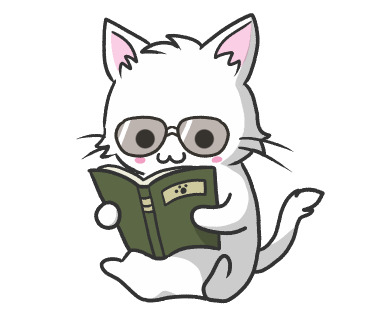
ヒロキタナカ /
ビギナーズ編集部 tanaka
大学院を修了後、IT業界を経て独立。選書サービスやWebメディアを運営する傍ら、ライターとしても活動しています。趣味は読書やサウナです。



















